| Oracle® Fusion Middleware Oracle WebCenter Portalでのポータルの構築 12c (12.2.1.2.0) E82737-01 |
|
 前 |
 次 |
この章の内容は次のとおりです。
権限
この章のタスクを実行するには、ポータル・マネージャであるか、ポータル・レベルのBasic Services: Edit Page Access and Structure (標準権限)またはPages: Edit Pages (アドバンスト権限)のいずれかの権限を持つポータル・メンバーである必要があります。
権限の詳細は、「ポータルのロールと権限について」を参照してください。
コネクションは、同僚や仕事上の関係者を集めてソーシャル・ネットワークを構築するための手段になります。自分のコネクションを管理し、他のユーザーのコネクションを表示するためのツールも用意されています。ピープル・コネクションのプリファレンスを使用すると、コネクションのあるユーザーとそれ以外のユーザーに異なるアクセス・レベルを付与できます。たとえば、自分のプロファイルの表示権限をコネクションのみに限定したり、コネクションがプロファイルの特定セクションを表示できるようにする一方、コネクションでないユーザーにはそれらのセクションを表示しないようにできます。詳細は、『Oracle Fusion Middleware Oracle WebCenter Portalの使用』のコネクションのプリファレンスの設定に関する項を参照してください。
他のユーザーとコネクションを持つと、それらのユーザーに自分の「ピープル・コネクション」ビューへのアクセス権を与え、自分もそれらのユーザーの「ピープル・コネクション」ビューにアクセスできることになります。
注意:
ピープル・コネクションには、コネクション、アクティビティ・ストリーム、メッセージ・ボード、フィードバックおよびプロファイルが含まれます。詳細は、次を参照してください。
個々のユーザーがソーシャル・ネットワークの構築を始める前に、アプリケーション管理者は、すべてのユーザーが自分および他のユーザーのコネクションに関して表示できる内容と実行できる操作に関わるグローバル・アプリケーション・デフォルトを設定できます。詳細は、『Oracle Fusion Middleware Oracle WebCenter Portalの管理』のコネクションの構成に関する項を参照してください。
WebCenter Portalでは、次のコネクション・タスク・フローが提供されます。
コネクション: 自分のコネクションの表示と管理、コネクション・リストの作成、およびコネクションの招待の送信と応答に使用されます(図47-1)
コネクション - カード: 写真、ステータス・メッセージ、およびコネクションへのインスタント連絡オプションに使用されます(図47-2)。
コネクション - 詳細ビュー: 写真の表示のほか、自分のコネクションへのアクセスや、新しいコネクションの招待、既存のコネクションの管理、およびコネクションを編成したリストの作成を行う機能へのアクセスをすばやく行うために使用されます(図47-3)。
コネクション - クイック・ビュー: 写真の表示およびコネクションへの迅速なアクセスに使用されます(図47-4)
コネクションの各タスク・フローには、タスク・フロー・インスタンスの外観および動作の制御に使用できるプロパティが関連付けられています。たとえば、コネクションのプロパティを使用して、「コネクション - カード」と「コネクション - クイック・ビュー」の各タスク・フローに表示するコネクション数や行数を指定できます。
コネクション機能の使用の詳細は、『Oracle Fusion Middleware Oracle WebCenter Portalの使用』の連絡先の管理に関する項を参照してください。
ページにコネクション・タスク・フローを追加する手順は、「ページへのコンポーネントの追加」を参照してください。
ヒント:
リソース・カタログでのコネクション・タスク・フローの有無や場所は、リソース・カタログの構成方法によって異なります。たとえば、デフォルトのリソース・カタログでは、コネクション・タスク・フローは「ソーシャルとコミュニケーション」フォルダに含まれます。
コネクション・タスク・フローの詳細は、「コネクションについて」を参照してください。
コネクション・タスク・フローには関連するプロパティがあり、これらのプロパティには、十分な権限を持つユーザーが、タスク・フローの「アクション・メニューの表示」からアクセスできます。たとえば、ページ編集モードでコンポーネントをクリックし、「アクション・メニューの表示」を表示します。「パラメータ」を選択すると、「パラメータ」ダイアログが開きます(図47-5)。
関連項目:
次の各項では、コネクション・タスク・フローに関連付けられたプロパティと、タスク・フローのパラメータについて説明します。
ページ・エディタでコンポーネントを選択すると、「アクション・メニューの表示」が開き(「コネクションについて」)、ここから、コンポーネントのプロパティ(「パラメータ」、「アクセス」、「表示オプション」、「スタイル」および「コンテンツ・スタイル」)にアクセスできます。
コネクション・タスク・フローのプロパティを設定するには、次の手順を実行します。
表47-1に、コネクションのタスク・フローに固有のパラメータを示します。
表47-1 コネクションのタスク・フロー・パラメータ
| パラメータ | 説明 |
|---|---|
|
タスク・フローでコネクションの削除用コントロールを使用できるかどうかを表すブール値。
この値は、タスク・フロー・インタンスがリスト形式で表示される場合にのみ有効です。詳細は、 このパラメータは、「コネクション - カード」タスク・フローに関連付けられています。 |
|
コネクションのグループ化リストの名前。 このパラメータを使用して、指定されたコネクション・リストのコネクションのみに表示を限定します。 コネクション・リストの名前を入力します。 このパラメータは、「コネクション - カード」タスク・フローに関連付けられています。 |
|
デフォルトで表示するビュー。 有効な値は次のとおりです。
ユーザーがタスク・フロー・インスタンスにアクセスすると、ここで指定したビューが最初に表示されます。 このパラメータは、「コネクション」タスク・フローに関連付けられています。 |
|
タスク・フローのコンテンツに対するフィルタとなる値。 たとえば、patという条件を含むユーザー名(patrickやsripathyなど)のコネクションのみを表示するには、「Filter Pattern」フィールドに このパラメータは、「コネクション - カード」タスク・フローに関連付けられています。 |
|
タスク・フローのフッターを非表示にするかどうかを表すブール値。 このパラメータを使用して、タスク・フロー下部のリンクの表示と非表示を切り替えます。表示されているコネクションを超える数のコネクションがある場合に、ユーザーはこのリンク(表示されている場合)を使用してコネクションの詳細ビューに移動できます。
このパラメータは、次のタスク・フローに関連付けられています。
|
|
タスク・フローのヘッダーを非表示にするかどうかを表すブール値。 このパラメータを使用して、タスク・フロー下部のリンクの表示と非表示を切り替えます。表示されているコネクションを超える数のコネクションがある場合に、ユーザーはこのリンク(表示されている場合)を使用してコネクションの詳細ビューに移動できます。
このパラメータは、「コネクション - クイック・ビュー」タスク・フローに関連付けられています。 |
|
Profile Formatがiconicに設定されている場合に、コネクションの名前をコネクションのピクチャの下に表示するかどうかを決定します。
このパラメータは、「コネクション - カード」タスク・フローに関連付けられています。 |
|
現在はsnapshotとprofileの2つのオプションがあります。デフォルト値はsnapshotです。このタスク・フローのパラメータは、Profile Launched on Selectionが選択されている場合にのみ有効になります。 次の形式のいずれかを選択します。
このパラメータは、Profile Launched on Selectionが選択されている場合のみ考慮されます。 このパラメータは、「コネクション - カード」タスク・フローに関連付けられています。 |
|
タスク・フローに表示する列数。 たとえば、6つのコネクションを表示する場合、値を ユーザーのコネクション数が列と行の制限の適用後に表示可能な数を超えている場合は、ユーザーがコネクションのページを切り替えられるように、「前」および「次」のリンクが表示されます。( このパラメータは、次のタスク・フローに関連付けられています。
|
|
タスク・フロー・インスタンスに表示するコネクション数。 数値( ここに入力した数値により、タスク・フロー・インスタンスに表示されるコネクション数が制限されます。ユーザーのコネクション数が指定された値を超える場合は、「プロファイル」ページの「コネクション」サブページ全体のビューに移動できるように、「詳細」リンクが表示されます。 このパラメータは、行数と列数の両方がパラメータとして指定されている場合は、無視されます。 このパラメータは、次のタスク・フローに関連付けられています。
|
|
タスク・フローに表示する行数。 たとえば、6つのコネクションを表示する場合に、 ユーザーのコネクション数が列と行の制限の適用後に表示可能な数を超えている場合は、ユーザーがコネクションのページを切り替えられるように、「前」および「次」のリンクが表示されます。(Number of Columnsも参照してください。) このパラメータは、次のタスク・フローに関連付けられています。
|
|
コネクションのタスク・フロー(リスト・レイアウトのもの)に表示する行数。 この値は、コネクションのタスク・フローの表示が ユーザーのコネクション数が行の制限の適用後に表示可能な数を超えている場合は、ユーザーがコネクションのページを切り替えられるように、「前」および「次」のリンクが表示されます。 このパラメータは、「コネクション」タスク・フローに関連付けられています。 |
|
タスク・フローのレイアウト・スタイル。 次の形式のいずれかを選択します。
このパラメータは、「コネクション - カード」タスク・フローに関連付けられています。 |
|
ユーザーがタスク・フローに表示されたコネクションをクリックしたときに「プロファイル」ポップアップを表示するかどうかを表すブール値。
このパラメータは、「コネクション - カード」タスク・フローに関連付けられています。 |
|
フッターに「すべてのコネクションを表示」リンクを常に表示するかどうかを決定します。
このパラメータは、「コネクション - カード」タスク・フローに関連付けられています。 |
|
コネクションのソート順。 日時の降順でコネクションをソートするには、 このパラメータは、次のタスク・フローに関連付けられています。
|
|
タスク・フローに表示するユーザーのID。 この値は自動的に設定されます( このパラメータは、次のタスク・フローに関連付けられています。
|
|
タスク・フローに表示するユーザーのID。 この値は自動的に設定されます( このパラメータは、次のタスク・フローに関連付けられています。
|
この項では、プロパティ値を使用して特定のタスク・フロー・インスタンスの動作を変更する方法の例を示します。このような変更は、ページ・エディタで行われるため、該当タスク・フロー・インスタンスのすべてのユーザーのビューが影響を受けます。
この項では、次の内容について説明します。
デフォルトでは、「コネクション - カード」タスク・フローにはコネクションを完全に削除するコントロールは表示されません。「コネクション - カード」タスク・フロー・インスタンスのAllow Removeプロパティを使用すると、表示される各コネクションの横に「削除」ボタンを表示できます。Allow Removeは、該当タスク・フローのProfile FormatプロパティがListまたはVirtual Business Cardに設定されている場合に有効になります。
「コネクション - カード」タスク・フローでコネクションを削除できるようにするには、次の手順を実行します。
「コネクション - カード」タスク・フローのインスタンスでは、Connection List Nameプロパティを使用して、指定したコネクション・リストに含まれるユーザーのみにコネクションの表示を制限できます。
関連項目:
コネクション・リストの詳細は、『Oracle Fusion Middleware Oracle WebCenter Portalの使用』の連絡先のグループの作成と管理に関する項を参照してください。
「コネクション - カード」タスク・フローの表示を特定のコネクション・リストのみに制限するには、次の手順を実行します。
コネクションのタスク・フロー・インスタンスの最初のビューを指定するには、Current Viewプロパティを使用します。ほとんどのビューでは、ここで指定したデフォルトを変更できるようになっています。例外はpeopleビューで、別のビューに切り替えるためのコントロールは表示されません。
コネクションのタスク・フロー・インスタンスの最初のビューを指定するには、次の手順を実行します。
「コネクション - カード」、「コネクション - 詳細ビュー」および「コネクション - クイック・ビュー」の各タスク・フローには、一度に表示するコネクション数を制限するためのNumber of Connections per pageプロパティがあります。ユーザーのコネクション数が指定された値を超える場合は、「プロファイル」ページの「コネクション」サブページ全体のビューに移動できるように、タスク・フローの下部にリンクが表示されます。
「コネクション - カード」、「コネクション - 詳細ビュー」または「コネクション - クイック・ビュー」タスク・フロー・インスタンスに表示するコネクション数を制限するには、次の手順を実行します。
「コネクション」、「コネクション - カード」および「コネクション - クイック・ビュー」の各タスク・フローには、一度に表示する列数と行数を制御するためのプロパティがあります。列と行の値が両方とも指定されている場合に、ユーザーのコネクション数が指定された値を超えるときには、ユーザーがコネクションのページを切り替えられるように、「前」および「次」のリンクが表示されます。
表示するコネクションの行数と列数を指定するには、次の手順を実行します。
Filter Patternプロパティを使用すると、「コネクション - カード」タスク・フロー・インスタンスにコネクションの表示を制限するフィルタ条件を適用して、条件に一致するコネクションのみを表示するようにできます。たとえば、patという条件を含むユーザー名(patrickやsripathyなど)のコネクションのみを表示するには、Filter Patternプロパティにpatと入力します。
フィルタはカードのすべての情報に適用されるため、ユーザーの役職や名前などに対するフィルタリングが可能です。たとえば、managerという条件を入力した場合は、役職にmanagerが含まれる人のコネクションのみがタスク・フロー・インスタンスに表示されます。
「コネクション - カード」タスク・フロー・インスタンスにフィルタを適用するには、次の手順を実行します。
Profile Formatプロパティでは、「コネクション - カード」タスク・フロー・インスタンス内のコネクションの配置を制御するためのオプションを指定できます。この選択は、情報の配置と表示される情報量の両方に影響します。
「コネクション - カード」タスク・フロー・インスタンスの表示形式を選択するには、次の手順を実行します。
Profile Launched on Selectionプロパティは、ユーザーが「コネクション - カード」タスク・フロー・インスタンスでコネクション名をクリックしたときに「プロファイル」ポップアップを起動する手段となります(図47-12)。
図47-12 「コネクション - カード」タスク・フローからの「プロファイル」ポップアップの起動
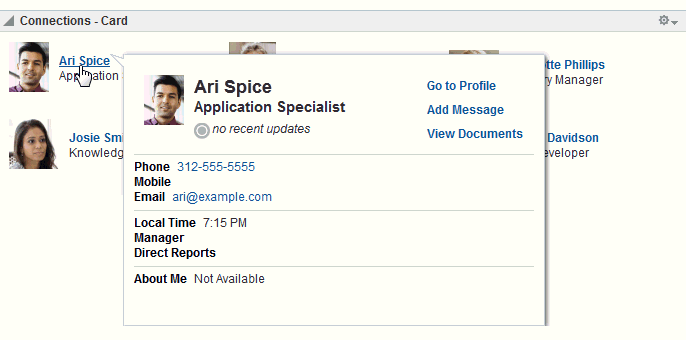
このオプションが選択されていない場合にタスク・フローでコネクション名をクリックすると、単にそのコネクションが選択されます。
「コネクション - カード」タスク・フロー・インスタンスから「プロファイル」ポップアップを起動できるようにするには、次の手順を実行します。